4. 扫描仪共享功能的设置
( 1) 安装扫描仪网络管理组件值得一提的是,目前随着网络化的深入,许多扫描仪都已经开始支持网络共享功能。通常这类扫描仪在驱动程序安装过程中都会有一项专门的类似于网络管理的选项设置,如清华紫光的 Umax Astra l220s 扫描仪,在驱动程序安装过程中就会提供名为“VistaScan Network Manager”(网络 扫 描 管 理 器 ) 和“NetworkManager”(网络扫描仪管理器)的程序组件以供选择。如果需要设置网络共享功能,在安装扫描仪时必须选择安装这两个网络扫描必备的程序组件。需要注意的是:不论是本地计算机(安装扫描仪的计算机)还是网络计算机(想通过网络使用扫描仪的计算机)都需要安装相应的驱动程序。
(2)添加相应的网络协议组件通常具备网络共享功能的扫描仪都支持 Novell Netware(Novell 公司的通用网络操作规程系统)、Microsoft LANManager(微软局域网管理器)、MicrosoftWindows()for Workgroups(工作组微软窗口)及其他 NETBIOS 兼容网络。下面,以 Windows98 对等网络为例,介绍一下相关网络协议组件的添加过程。
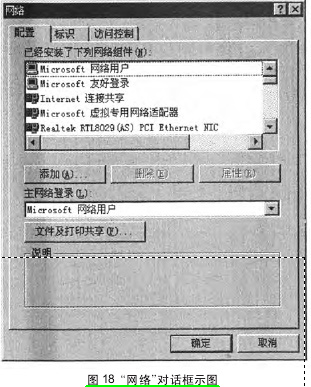
①首先在控制面板中单击“网络”图标,打开“网络”对话框,如图 18 所示。
②在“配置”标签中选择“IPX/SPX 兼容协议”,并用鼠标单击“属性”按钮,打开“1PX/SPX 兼容协议属性”对话框,如图 19 所示。
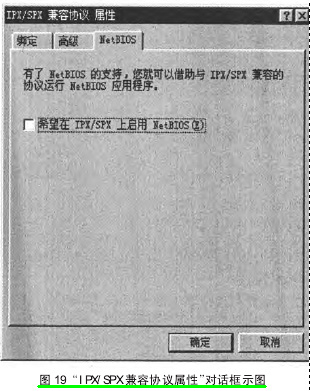
③选中“想通过 IPX/SPX 启用 NETBIOS”复选框选择框。
④单击“确定”按钮回到网络对话框后,你会看到在“配置”标签中增加了“IPX/SPX”兼容协议的NETBIOS”支持组件。
与安装驱动程序时的要求一样,只要设置共享扫描功能,不论是本地计算机还是网络计算机都要依此方法添加“IPX/SPX 兼容协议的 NETBIOS”组件。
一切准备条件完成后,最后只需要通过扫描仪驱动程序提供的网络共享管理软件对扫描仪进行具体网络设置,然后就可以通过网络共享扫描仪了。